电脑中记事本保存的文本文档显示乱码的解决办法
更新日期:2024-03-21 22:50:12
来源:网友投稿
手机扫码继续观看

在电脑中我们可以打开记事本,记录一些基本的不需要格式的文本数据,保存为txt格式的文本文档。但有用户发现在打开电脑中保存的文本文档后,里面的内容显示的都是乱码。如果我们遇到了这样的情况,应该如何解决呢?
推荐:电脑最新系统下载
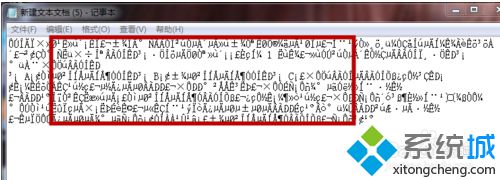
1、当保存出现Unicode错误提示,尝试换成其他编码保存,但有可能还是会出现乱码;

2、要注意不要直接点击“保存”,这样有可能导致现在的乱码直接覆盖以前的文字;

3、打开开始——控制面板;

4、点击“时钟、语言和区域”;
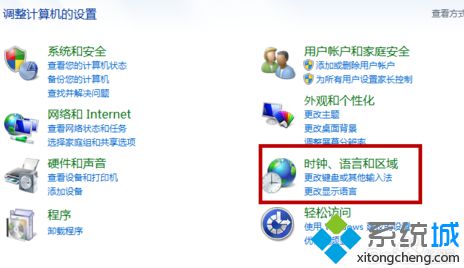
5、然后点击“更改日期、时间和数字格式”;
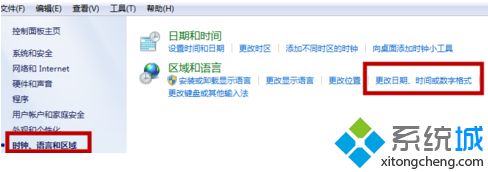
6、切换到管理,点击“更改系统区域设置”按钮;
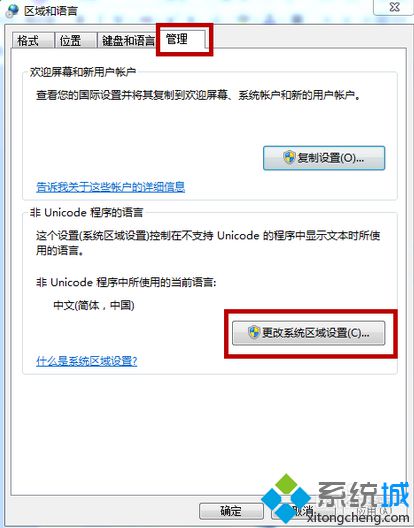
7、点击下拉框,选择“英文”,点击确定;

8、系统弹出提示,点击“现在重新启动”;

9、重启进入系统后,不要着急打开,根据上面的步骤,再将“英文”换成“中文”再重新启动;

10、完成以上操作就可以恢复正常显示。

打开电脑中保存的文本文档发现无法正常显示,是乱码,那么不妨按照以上方法来设置并解决问题。
该文章是否有帮助到您?
常见问题
- monterey12.1正式版无法检测更新详情0次
- zui13更新计划详细介绍0次
- 优麒麟u盘安装详细教程0次
- 优麒麟和银河麒麟区别详细介绍0次
- monterey屏幕镜像使用教程0次
- monterey关闭sip教程0次
- 优麒麟操作系统详细评测0次
- monterey支持多设备互动吗详情0次
- 优麒麟中文设置教程0次
- monterey和bigsur区别详细介绍0次
系统下载排行
周
月
其他人正在下载
更多
安卓下载
更多
手机上观看
![]() 扫码手机上观看
扫码手机上观看
下一个:
U盘重装视频












